Vous remarquerez que tout à coup, vous avez une erreur lors de l’ouverture d’Outlook 2016 disant :
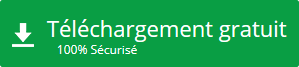
« Impossible d’ouvrir la fenêtre. Le file c:\Users\waynejones\Local\Microsoft\Outlook\waynejones@mydomain.com – Wayne.ost n’est pas un fichier de données Outlook (.ost) »
La première idée a été de fermer et de rouvrir immédiatement Outlook. Une autre option que vous pouvez utiliser consiste à démarrer Outlook en mode sans échec. Pour cela, cliquez sur démarrer et exécutez Outlook.exe/safe et taper OK.
La seule solution consiste à supprimer le profil Outlook et à recréer le profil car cela recréera le fichier OST.
Quel est le problème avec cela ?
Dans ce cas, vous ne synchronisez pas avec votre Exchange ou Office 365 et, par exemple, dans la voiture, vous travaillez hors ligne et préparez un certain nombre d’e-mails et d’autres travaux et tout d’un coup, vous vous retrouvez avec la recréation du fichier OST avec un nouveau profil, tout ce travail hors ligne sera perdu.
Qu’est-ce qui a changé dans Outlook et pourquoi il n’accepte pas son fichier OST ?
Le fichier OST est une bonne chose, mais le problème est que le fichier n’est pas portable et dès que vous l’utilisez dans une autre instance, il ne s’ouvre pas. Outlook n’est pas en mesure d’ouvrir un fichier OST comme vous le faites avec un fichier PST. OST est une copie de votre messagerie en direct et sa synchronisation, il n’est donc pas portable ou ne peut pas être ouvert par une autre instance.
PST est un fichier personnel et peut être facilement porté et attaché à une autre messagerie. Le but d’un fichier OST est d’avoir une synchronisation de votre messagerie pour permettre à l’utilisateur de travailler hors ligne même si vous n’avez pas de connexion à votre Exchange sur le cloud ou sur site et lorsqu’une connexion est détectée, il se synchronisera toutes les modifications apportées à la messagerie.
Dans certains cas, vous obtiendrez des problèmes qui pourraient vous empêcher d’ouvrir Outlook ou, dans certains cas, comme ci-dessus, de vous retrouver sans accès à votre copie locale et tout ce qui est fait entre-temps est complètement perdu car vous ne pouvez pas ouvrir, exporter le fichier sans une application OST en PST tierce.
Ce problème se produit lorsque le fichier OST d’Outlook n’est pas approuvé par le serveur Exchange car il n’est pas reconnu comme étant au format du fichier. En raison de la sécurité avancée d’Outlook, il ne vous permettra pas d’ouvrir le fichier OST et l’application ne se chargera pas. Il y a un certain nombre de causes à ce problème dans Outlook, mais les problèmes courants sont la fermeture inattendue d’Outlook, le problème de synchronisation entre Outlook et le serveur Exchange, le fichier OST est corrompu en raison d’un problème logiciel ou matériel ou d’une mise à niveau du package Office 365 sur l’ordinateur
Comme dit précédemment, la création du profil Outlook à partir de zéro n’est pas la solution car tout ce qui était encore hors ligne sera perdu.
Pour résoudre le problème, vous pouvez également essayer ce qui suit.
Assurez-vous que vous êtes en ligne et que votre serveur Exchange est accessible à partir de l’ordinateur.
- Ouvrez le Panneau de configuration, recherchez et ouvrez le bouton e-mail.
- Cliquez sur Afficher les profils et cliquez sur le profil Outlook actif.
- Cliquez sur Paramètres du compte, sélectionnez votre adresse e-mail et décochez Utiliser le mode Exchange mis en cache.
Ouvrez Outlook et vérifiez qu’il se charge sans problème. Bien entendu, les modifications ne seront pas visibles puisque vous accéderez à la messagerie directement depuis votre serveur.
- Fermez Outlook.
- Ouvrez à nouveau le Panneau de configuration et activez à nouveau Utiliser le mode Exchange mis en cache.
Essayez d’ouvrir Outlook et voyez s’il se lance et que le problème disparaît. Si le fichier OST est inaccessible, il n’y a aucun moyen de le joindre ou de l’ouvrir dans Outlook pour en exporter les modifications.
Les deux seules solutions que vous pourriez utiliser sont soit de supprimer l’OST, de commencer avec un nouveau profil et d’accepter la perte des modifications que vous avez apportées, soit de rechercher des applications alternatives pour exporter des éléments de l’OST ou de convertir l’OST en format PST, ce qui en fait utilisable dans un autre Outlook.
Stellar Converter for OST – L’application est très facile à utiliser mais vraiment efficace dans la conversion. Après une installation rapide et l’ouverture de l’application, il n’est pas nécessaire de rechercher l’emplacement exact du fichier OST car l’application dispose d’un bouton de recherche. Il vous suffit de pointer l’application pour analyser sur la lettre de lecteur en question et elle recherchera automatiquement les fichiers OST. Après une analyse rapide, le logiciel présentera une interface de type Outlook avec tous les e-mails, calendrier, tâches, contacts et journaux. Vous pouvez parcourir le fichier OST, rechercher et exporter soit toutes les messageries, soit seulement les éléments sélectionnés.
Was this article helpful?